Win8任务栏预览无法使用解决方法
本篇文章给大家分享《Win8任务栏预览失效怎么修复》,覆盖了文章的常见基础知识,其实一个语言的全部知识点一篇文章是不可能说完的,但希望通过这些问题,让读者对自己的掌握程度有一定的认识(B 数),从而弥补自己的不足,更好的掌握它。
Win8任务栏预览失效可通过以下步骤解决:1.检查任务栏属性,确保“Aero Peek”和“显示缩略图预览”已勾选;2.调整性能选项,启用相关视觉效果;3.更新显卡驱动,卸载旧版本后再安装新驱动;4.确认“Desktop Window Manager Session Manager”服务正在运行;5.清理系统垃圾文件;6.排查软件冲突,卸载最近安装的优化或美化类软件;7.修复注册表,删除“NumThumbnails”键值;8.尝试系统还原;9.重置资源管理器。若更新驱动无效,可尝试完全卸载驱动、更换旧版驱动或检查硬件问题。任务栏预览失效虽主要影响用户体验,但严重时可能导致系统性能下降、程序崩溃或其他显示异常。

Win8任务栏预览失效,通常是因为系统设置、显卡驱动或者某些软件冲突导致的。解决这个问题,需要一步步排查,从最简单的设置开始,再到驱动更新,最后考虑软件冲突。

解决办法:

检查任务栏设置: 右键点击任务栏空白处,选择“属性”,确保“使用 Aero Peek 预览桌面”和“显示缩略图预览”这两个选项是勾选上的。有时候,不小心取消了勾选,就会导致预览失效。重启资源管理器,看看是否恢复。
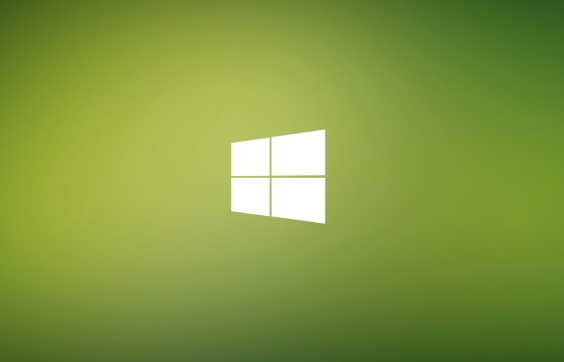
调整性能选项: 在搜索栏输入“调整 Windows 的外观和性能”,打开性能选项。确保“启用 Aero Peek”和“显示窗口内容的缩略图,而不是图标”这两个选项也被勾选。这个设置会影响系统的视觉效果,如果被关闭,也会导致预览失效。
更新显卡驱动: 显卡驱动问题是导致各种显示问题的常见原因。前往显卡厂商的官网(NVIDIA、AMD或Intel),下载并安装最新的驱动程序。注意,最好卸载旧的驱动后再安装新的,避免冲突。
检查系统服务: 确保“Desktop Window Manager Session Manager”服务正在运行。按下Win+R键,输入“services.msc”,打开服务管理器。找到这个服务,确保它的启动类型是“自动”,并且状态是“正在运行”。如果不是,右键点击,选择“属性”,修改启动类型为“自动”,然后点击“启动”按钮。
清理系统垃圾: 使用系统自带的磁盘清理工具,或者第三方清理软件,清理系统垃圾文件和临时文件。过多的垃圾文件可能会影响系统性能,导致预览失效。
检查软件冲突: 有些软件可能会与任务栏预览功能冲突。尝试卸载最近安装的软件,看看是否能解决问题。特别是那些优化系统、美化界面的软件,更容易引起冲突。
注册表修复: 如果以上方法都无效,可以尝试修复注册表。打开注册表编辑器(regedit),找到以下键值:
HKEY_CURRENT_USER\Software\Microsoft\Windows\CurrentVersion\Explorer\Taskband。删除右侧窗口中的“NumThumbnails”键值。然后重启电脑,看看是否恢复。系统还原: 如果之前做过系统还原点,可以尝试还原到之前的状态。系统还原可以恢复系统到之前的正常状态,解决一些软件或设置导致的错误。
重置资源管理器: 有时候资源管理器本身出现问题也会导致任务栏预览失效。打开任务管理器,找到“Windows 资源管理器”,右键点击,选择“重新启动”。
Win8任务栏预览不显示缩略图,如何判断是软件冲突?
逐一排查新安装的软件,是判断软件冲突的有效方法。卸载最近安装的软件后,重启电脑,检查任务栏预览是否恢复正常。如果恢复正常,则说明卸载的软件与任务栏预览功能存在冲突。如果问题依旧存在,则继续卸载其他软件,直到找到冲突的软件为止。此外,还可以尝试在安全模式下启动电脑,如果安全模式下任务栏预览正常,则可以基本确定是软件冲突导致的问题。
Win8任务栏预览失效,更新显卡驱动后仍然无效怎么办?
更新显卡驱动后仍然无效,可能是驱动安装不完整或者驱动版本不兼容。可以尝试以下方法:
- 完全卸载显卡驱动: 使用专业的驱动卸载工具(如DDU)彻底卸载旧的显卡驱动。
- 重新安装驱动: 重新下载并安装显卡厂商提供的最新驱动程序。
- 安装旧版本驱动: 如果最新驱动程序仍然无效,可以尝试安装旧版本的驱动程序。有些时候,旧版本的驱动程序可能更稳定,与系统兼容性更好。
- 检查硬件: 检查显卡硬件是否存在问题。如果显卡硬件损坏,也会导致各种显示问题。
Win8任务栏预览失效,是否会影响其他系统功能?
通常情况下,Win8任务栏预览失效主要影响的是用户体验,例如无法快速切换窗口、无法预览窗口内容等。但是,如果任务栏预览失效是由系统核心组件或驱动程序问题引起的,则可能会影响其他系统功能,例如:
- 系统性能下降: 某些情况下,任务栏预览失效可能会导致系统资源占用过高,从而导致系统性能下降。
- 程序崩溃: 某些情况下,任务栏预览失效可能会导致程序崩溃或无响应。
- 其他显示问题: 任务栏预览失效可能会与其他显示问题同时出现,例如屏幕闪烁、显示异常等。
今天关于《Win8任务栏预览无法使用解决方法》的内容介绍就到此结束,如果有什么疑问或者建议,可以在golang学习网公众号下多多回复交流;文中若有不正之处,也希望回复留言以告知!
 Python高效计算技巧全解析
Python高效计算技巧全解析
- 上一篇
- Python高效计算技巧全解析
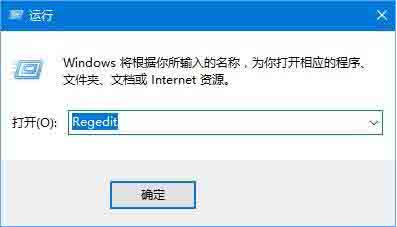
- 下一篇
- Win10添加USB弹出快捷键方法
-

- 文章 · 软件教程 | 1分钟前 |
- UC浏览器官网入口及最新版网址
- 499浏览 收藏
-

- 文章 · 软件教程 | 5分钟前 |
- TikTok视频无法播放怎么解决
- 178浏览 收藏
-

- 文章 · 软件教程 | 6分钟前 |
- Win10定时关机设置与命令教程
- 121浏览 收藏
-

- 文章 · 软件教程 | 8分钟前 |
- 迅雷P2P加速禁用怎么开启?
- 110浏览 收藏
-
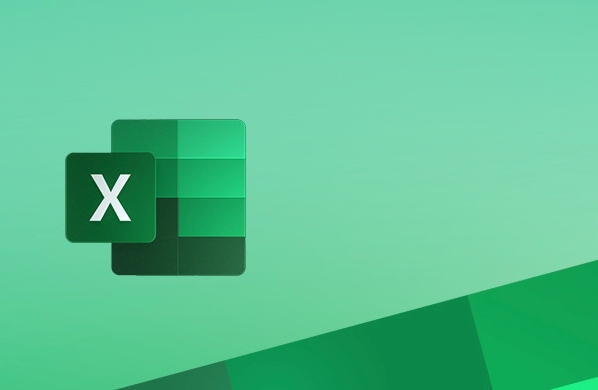
- 文章 · 软件教程 | 9分钟前 |
- Excel按颜色筛选排序技巧教程
- 472浏览 收藏
-
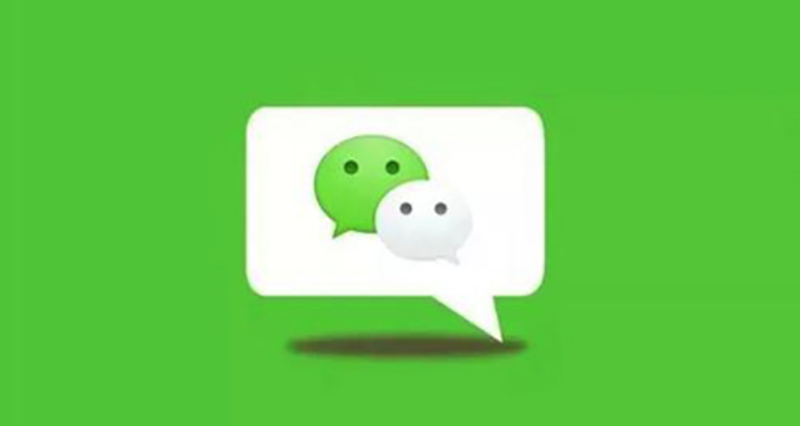
- 文章 · 软件教程 | 10分钟前 |
- 微信步数不一致怎么解决?
- 187浏览 收藏
-

- 文章 · 软件教程 | 10分钟前 |
- B站首页入口,哔哩哔哩PC版官网进入
- 372浏览 收藏
-
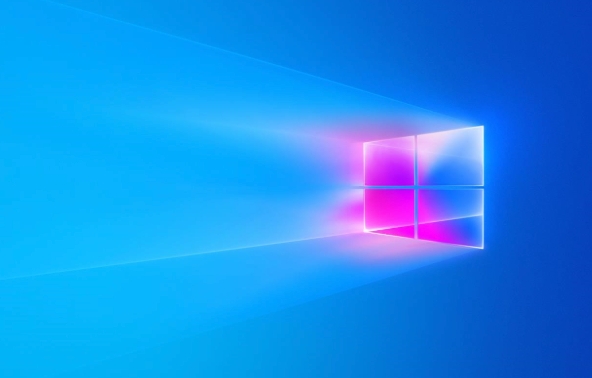
- 文章 · 软件教程 | 10分钟前 |
- Win11飞行模式无法关闭解决方法
- 319浏览 收藏
-

- 文章 · 软件教程 | 13分钟前 |
- Win10查看WiFi密码详细步骤
- 190浏览 收藏
-
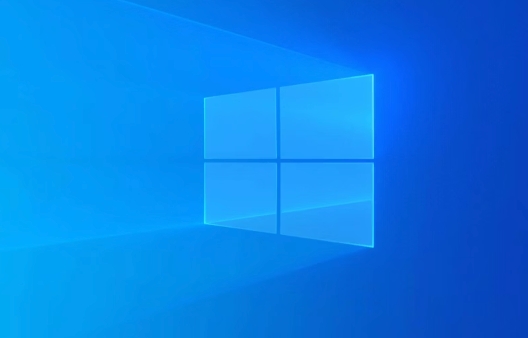
- 文章 · 软件教程 | 13分钟前 |
- Win11开机两次回车黑屏解决方法
- 266浏览 收藏
-

- 文章 · 软件教程 | 17分钟前 | 市场监管 国家企业信用信息公示系统 企查查 经营异常 企业查询
- 企查查查询经营异常方法详解
- 116浏览 收藏
-

- 前端进阶之JavaScript设计模式
- 设计模式是开发人员在软件开发过程中面临一般问题时的解决方案,代表了最佳的实践。本课程的主打内容包括JS常见设计模式以及具体应用场景,打造一站式知识长龙服务,适合有JS基础的同学学习。
- 543次学习
-

- GO语言核心编程课程
- 本课程采用真实案例,全面具体可落地,从理论到实践,一步一步将GO核心编程技术、编程思想、底层实现融会贯通,使学习者贴近时代脉搏,做IT互联网时代的弄潮儿。
- 516次学习
-

- 简单聊聊mysql8与网络通信
- 如有问题加微信:Le-studyg;在课程中,我们将首先介绍MySQL8的新特性,包括性能优化、安全增强、新数据类型等,帮助学生快速熟悉MySQL8的最新功能。接着,我们将深入解析MySQL的网络通信机制,包括协议、连接管理、数据传输等,让
- 500次学习
-

- JavaScript正则表达式基础与实战
- 在任何一门编程语言中,正则表达式,都是一项重要的知识,它提供了高效的字符串匹配与捕获机制,可以极大的简化程序设计。
- 487次学习
-

- 从零制作响应式网站—Grid布局
- 本系列教程将展示从零制作一个假想的网络科技公司官网,分为导航,轮播,关于我们,成功案例,服务流程,团队介绍,数据部分,公司动态,底部信息等内容区块。网站整体采用CSSGrid布局,支持响应式,有流畅过渡和展现动画。
- 485次学习
-

- ChatExcel酷表
- ChatExcel酷表是由北京大学团队打造的Excel聊天机器人,用自然语言操控表格,简化数据处理,告别繁琐操作,提升工作效率!适用于学生、上班族及政府人员。
- 3212次使用
-

- Any绘本
- 探索Any绘本(anypicturebook.com/zh),一款开源免费的AI绘本创作工具,基于Google Gemini与Flux AI模型,让您轻松创作个性化绘本。适用于家庭、教育、创作等多种场景,零门槛,高自由度,技术透明,本地可控。
- 3426次使用
-

- 可赞AI
- 可赞AI,AI驱动的办公可视化智能工具,助您轻松实现文本与可视化元素高效转化。无论是智能文档生成、多格式文本解析,还是一键生成专业图表、脑图、知识卡片,可赞AI都能让信息处理更清晰高效。覆盖数据汇报、会议纪要、内容营销等全场景,大幅提升办公效率,降低专业门槛,是您提升工作效率的得力助手。
- 3456次使用
-

- 星月写作
- 星月写作是国内首款聚焦中文网络小说创作的AI辅助工具,解决网文作者从构思到变现的全流程痛点。AI扫榜、专属模板、全链路适配,助力新人快速上手,资深作者效率倍增。
- 4565次使用
-

- MagicLight
- MagicLight.ai是全球首款叙事驱动型AI动画视频创作平台,专注于解决从故事想法到完整动画的全流程痛点。它通过自研AI模型,保障角色、风格、场景高度一致性,让零动画经验者也能高效产出专业级叙事内容。广泛适用于独立创作者、动画工作室、教育机构及企业营销,助您轻松实现创意落地与商业化。
- 3832次使用
-
- pe系统下载好如何重装的具体教程
- 2023-05-01 501浏览
-
- qq游戏大厅怎么开启蓝钻提醒功能-qq游戏大厅开启蓝钻提醒功能教程
- 2023-04-29 501浏览
-
- 吉吉影音怎样播放网络视频 吉吉影音播放网络视频的操作步骤
- 2023-04-09 501浏览
-
- 腾讯会议怎么使用电脑音频 腾讯会议播放电脑音频的方法
- 2023-04-04 501浏览
-
- PPT制作图片滚动效果的简单方法
- 2023-04-26 501浏览




